スポンサードリンク
解決!
時短ツール:logicool『SetPoint』
ウィンドウを最小化したり閉じたりするときは、ウィンドウ右上の「_」や「×」にマウスを合わせてクリックしますよね。しかし、この「小さなところにポインタをあわせる」という作業が結構しんどいと感じるのは私だけでしょうか。
特に、長時間パソコンを操作しているときほど、ミリ単位のマウス操作は、疲れを増幅させ、仕事のスピードに影響を及ぼす気がします。
私はlogicool社製のMX620というマウスを使用しているのですが、付属している『SetPoint』というソフトを使うと、かなり自由にキー割り当てができます(アプリケーション別に割り当てることもできます)。マウスのボタンに最小化や最大化などを割り当ててから、PC操作がだいぶ楽になりました。
以下に、どんなキー割り当てができるかご紹介します(赤文字は私が使用しているものです)。面倒だと感じる操作や、よく使う操作を割り当てることで、きっとお仕事の時短につながることでしょう。
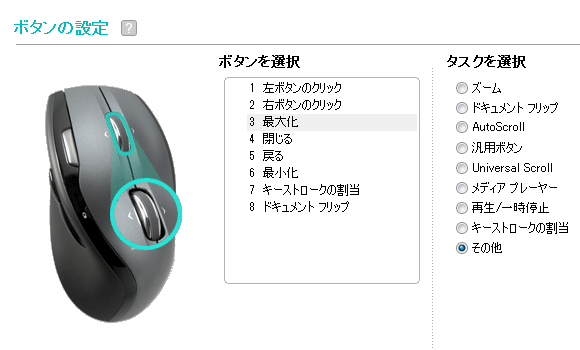
(以下、MX620で設定できるキー割り当てです。設定できるキー割り当てはマウスの種類によって異なります)
- ズーム・・・拡大
- ドキュメントフリップ・・・タスクトレイのアプリケーションの一覧表示。選択するとそのアプリケーションに切り替わる。
- One-touch Search・・・選択したキーワードでワンタッチ検索
- 進む
- 戻る
- AutoScroll・・・マウスを動かした方向にスクロールし続ける。
- 汎用ボタン・・・何の機能もない。(いや、ビックリ)
- Universal Scroll・・・マウスポインタ位置は固定され、マウスを動かした方にスクロールする。
- メディアプレイヤー・・・メディアプレイヤーが起動する。
- 再生/一時停止・・・選択したファイルを再生、停止させる。
- キーストロークの割当・・・任意のキーを割当てることができる。(かなり便利)
- スタートメニュー
- コピー
- ダブルクリック
- ドラッグロック・・・ボタンを1回押せば、押しっぱなしと同じ状態になる。もう一度押せば解除。広範囲を選択するときにけっこう楽。
- ページアップ
- ページダウン
- 何もしない
- 割り当てなし
- 繰り返し・・・Ctrl+yと同じ。
- 元に戻す・・・Ctrl+zと同じ。
- 左ボタンのクリック
- 右ボタンのクリック
- 最大化
- 最小化
- 切り取り
- 中央ボタン
- 貼り付け
- 閉じる
logicool社はマウス出荷総数が世界一だそうですが、個人的にはこのMX620は手にフィットし、大変使いやすいと感じています。合金ホイールはブラウジングの際、上下スクロールが高速(1万行をわずか7秒)でできるので、縦長のWebサイトも楽に読むことができ便利です。
・LOGICOOL ワイヤレスレーザーマウス ワンタッチ検索ボタン搭載 MX-620
・ MX620用SetPointダウンロード